Heim >Software-Tutorial >Computer Software >So ändern Sie die Drucktemperatur in BarTender
So ändern Sie die Drucktemperatur in BarTender
- WBOYWBOYWBOYWBOYWBOYWBOYWBOYWBOYWBOYWBOYWBOYWBOYWBnach vorne
- 2024-04-08 14:07:041325Durchsuche
PHP-Editor Xinyi ist hier, um Ihnen die Funktionsweise der aktualisierten Drucktemperatur von BarTender vorzustellen. BarTender ist eine sehr beliebte Etikettendrucksoftware, mit der Sie problemlos verschiedene Etiketten, Barcodes usw. entwerfen und drucken können. Die kürzlich aktualisierte BarTender-Software verfügt über eine Funktion zur Anpassung der Drucktemperatur, mit der Benutzer die Drucktemperatur genauer steuern und so die Druckqualität und -effizienz verbessern können. Schauen wir uns als Nächstes genauer an, wie Sie diese neue Funktion verwenden.
1. Führen Sie BarTender aus, öffnen Sie es und klicken Sie auf die Schaltfläche „Drucken“ in der Symbolleiste. Oder wählen Sie [Datei>Drucken], um das Dialogfeld [Drucken] zu öffnen.
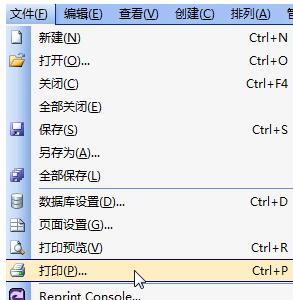
2. Klicken Sie auf die Schaltfläche „Eigenschaften“ hinter dem ausgewählten Drucker und wechseln Sie im sich öffnenden Dialogfeld zu „[Optionen] Grafikkarte“. Sie können es anpassen, indem Sie das Häkchen vor der Tiefeneinstellung oder der Temperatur entfernen. Stellen Sie es im Allgemeinen einfach auf mittel oder hoch ein. Sie können je nach Bedarf die Temperatur erhöhen oder die Druckgeschwindigkeit verringern.
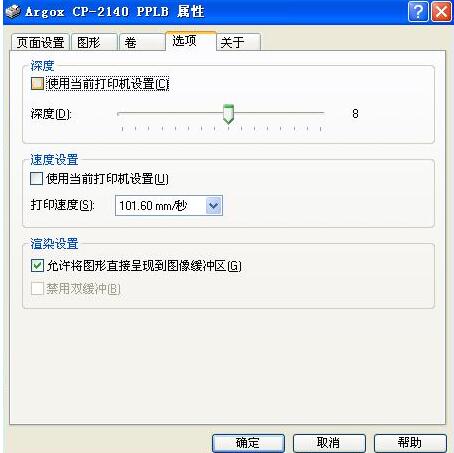
Das obige ist der detaillierte Inhalt vonSo ändern Sie die Drucktemperatur in BarTender. Für weitere Informationen folgen Sie bitte anderen verwandten Artikeln auf der PHP chinesischen Website!
In Verbindung stehende Artikel
Mehr sehen- So zeigen Sie versteckte Spiele auf Steam an
- Wie verwende ich geeignete Software, um DLL-Dateien auf einem Win10-Computer zu öffnen?
- So legen Sie das gespeicherte Kontokennwort fest und zeigen das gespeicherte Benutzerkontokennwort im 360-Browser an
- So markieren Sie mit CAD alle Maße mit einem Klick
- So brechen Sie den automatischen Randsprung des IE ab

